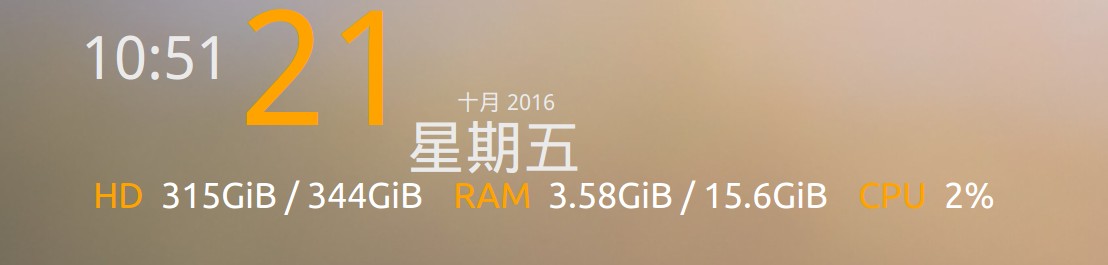- Conky
- 安装
- 配置
- 开机自启动
- 启用 widgets
- 调整 widget 位置
- 调整 widget 样式
Conky
tags:conky,监控
Conky 是一个轻量级的系统监控工具,非常适合日常用来监控cpu,进程,内存和网络。
安装
可以直接通过软件管理器安装,”开始菜单” -> “系统管理” -> “软件管理器”,搜索 conky:
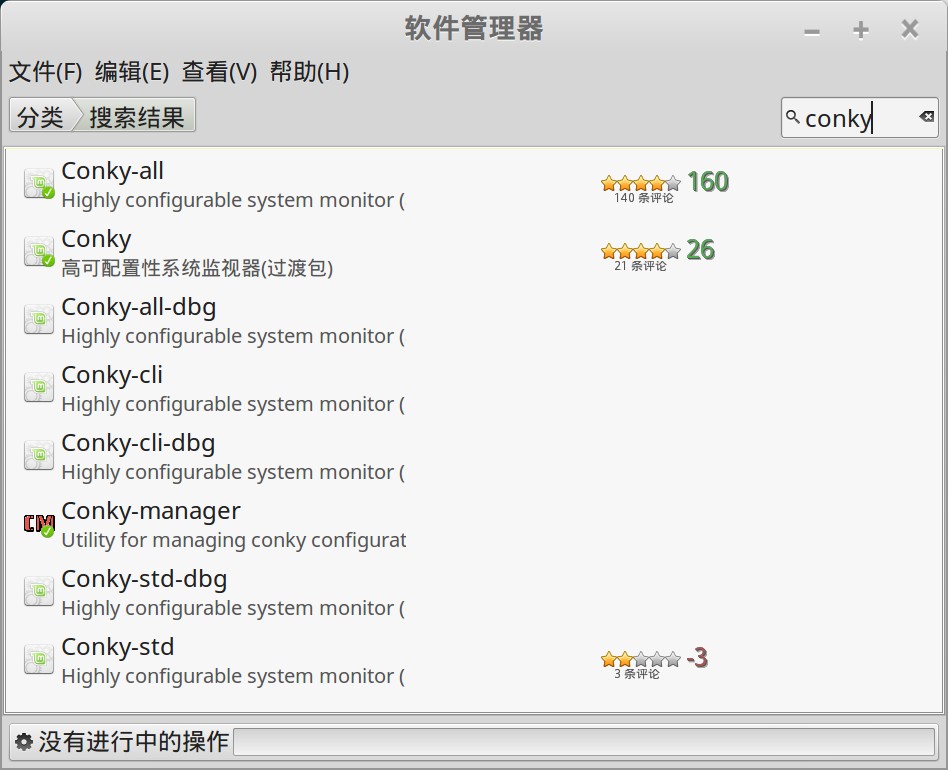
然后选择安装:
- Conky-all
- Conky
- Conky-manager
如果发现找不到 Conky-manager,请先添加ppa:
sudo add-apt-repository ppa:teejee2008/ppasudo apt-get updatesudo apt-get install conky-manager
注: conky-manager 是conky的设置界面,必须安装的,否则不方便管理。
配置
开机自启动
“开始菜单” -> “附件” -> “Conky Manager”,然后点红色箭头处的”application settings”:
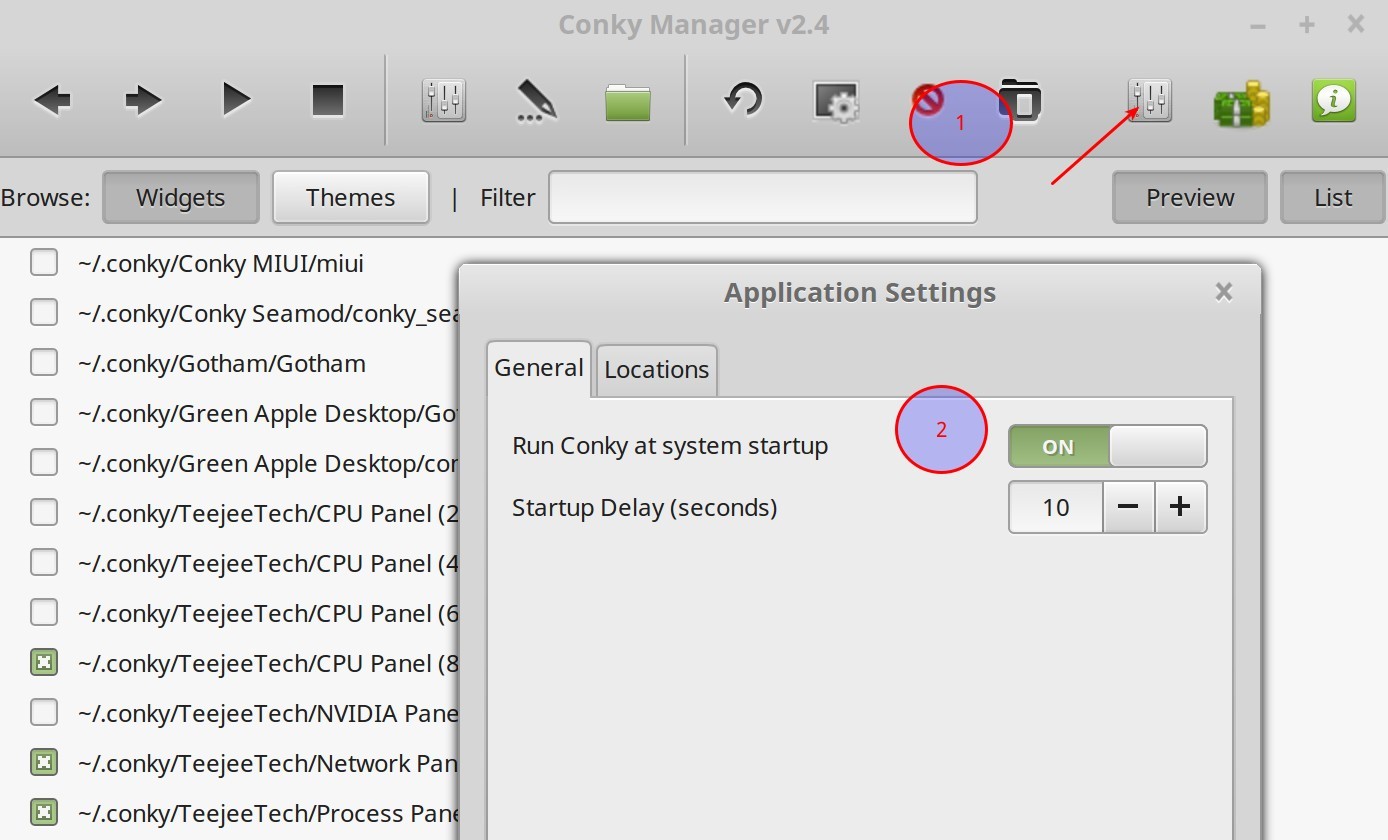
在这里将”Run Conky at system startup” 设置为 “on”。
启用 widgets
Conky Manager 下可以选择需要启用的 widgets,下面时我平时选择的四个:
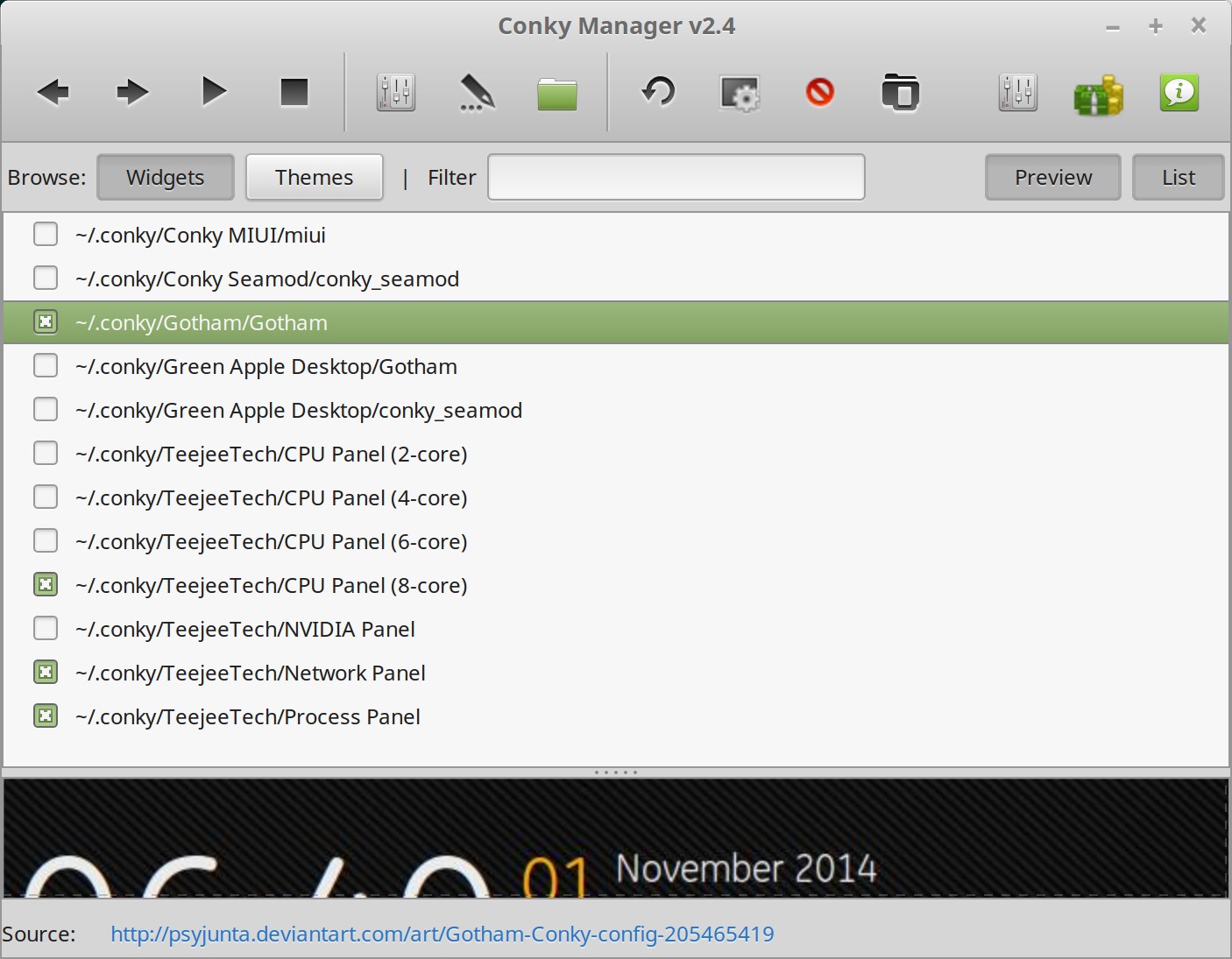
调整 widget 位置
可以调整每个 widget 在桌面的显示位置,如下图所示:
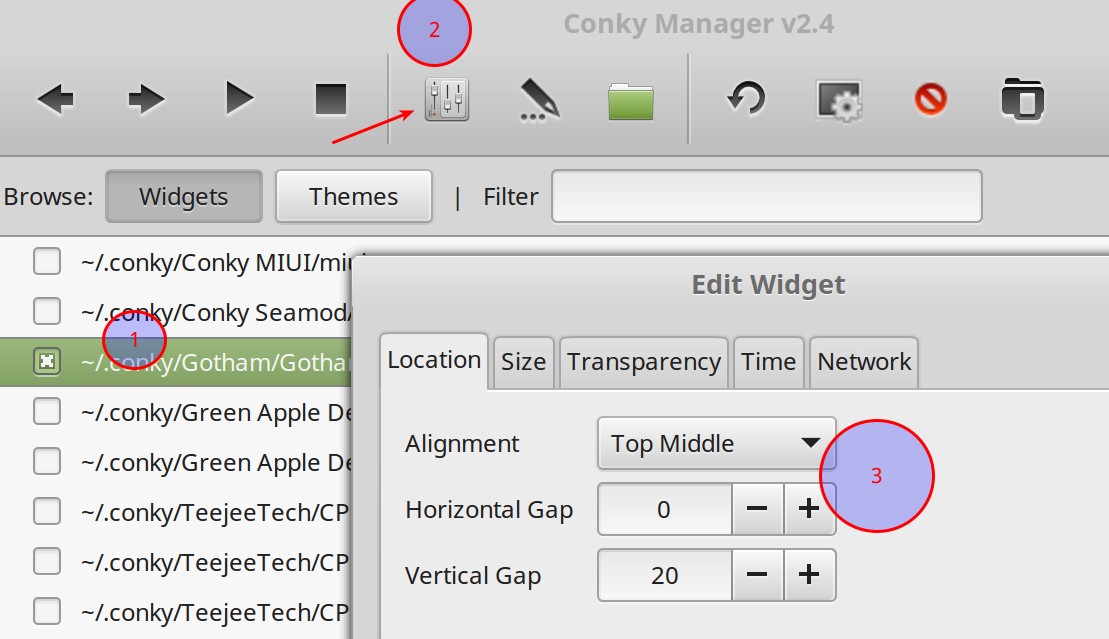
- 选择要调整的widget
- 点红色箭头处的”Edit Widget”
- 设置具体位置: Alignment 设置 widget 在桌面的位置,比如”Top Middle” 表示 “屏幕顶部中间位置”。
调整 widget 样式
widget 样式可以详细调节,如下图所示:
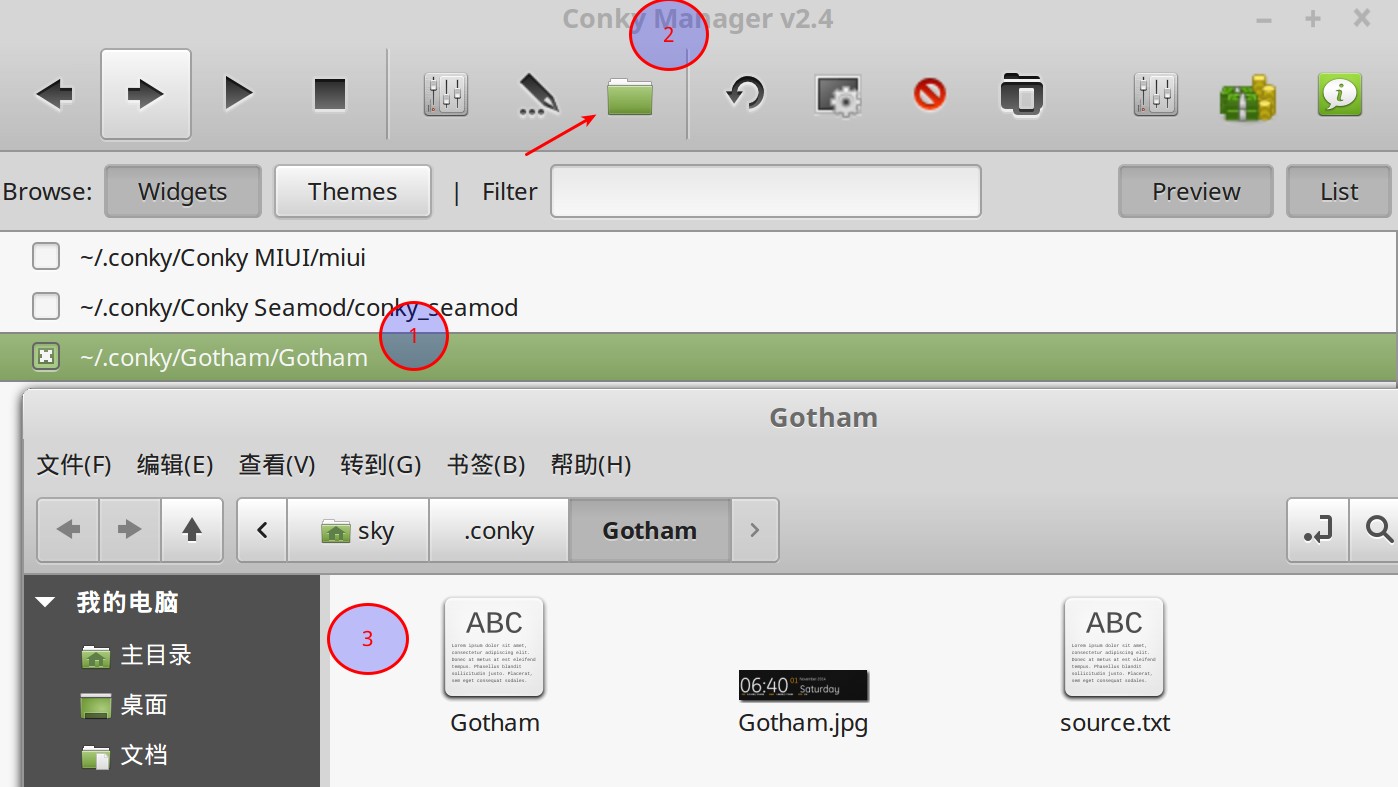
- 选择要调整的widget
- 点红色箭头处的”Open Theme Folder”
- 修改gotham文件
具体的参数没有找到文档,不过可以自己摸索,最下面这一段就是控制显示的内容,自行修改比如字体大小,然后保存之后conky会自动装载,对比前后效果就知道了。
minimum_size 0 0TEXT${voffset 10}${color EAEAEA}${font GE Inspira:pixelsize=60}${time %I:%M}${font}${voffset -84}${offset 10}${color FFA300}${font GE Inspira:pixelsize=160}${time %d} ${voffset -15}${color EAEAEA}${font GE Inspira:pixelsize=22}${time %B} ${time %Y}${font}${voffset 24}${font GE Inspira:pixelsize=58}${offset -148}${time %A}${font}${voffset 1}${offset 12}${font Ubuntu:pixelsize=36}${color FFA300}HD ${offset 9}$color${fs_free /} / ${fs_size /}${offset 30}${color FFA300}RAM ${offset 9}$color$mem / $memmax${offset 30}${color FFA300}CPU ${offset 9}$color${cpu cpu0}%
举例,gothem 在我的笔记本上(3k分辨率 + 双倍dpi)显示不正常,文件重叠,修改之后就正常了。